Machen Sie sich mit dem Import und Export gescannter Ergebnisse vertraut
Hinweis: Exportieren von Scanergebnissen zunächst auf Bitwar-Datenwiederherstellung oder andere Datenwiederherstellungssoftware bedeutet nicht, dass Sie die Datei nach Bedarf wiederhergestellt haben; es exportiert einfach die zwischengespeicherte Liste der gescannten Dateien für eine spätere Datenwiederherstellung oder kontinuierliches Scannen.
Aus verschiedenen Gründen möchten einige Benutzer möglicherweise die Scanergebnisse speichern und Dateien beim nächsten Mal wiederherstellen. Bitwar-Datenwiederherstellung bietet diese Art von Service an. Wenn Sie einer von ihnen sind, lesen Sie die folgenden Schritte, um zu erfahren, wie es geht.
So exportieren Sie gescannte Ergebnisse
Wenn Sie auf der Scanoberfläche den Scanvorgang anhalten oder der Scanvorgang abgeschlossen ist, wird die Export Die Funktion ist auf zur Verwendung verfügbar gesetzt. Klicken Sie auf die Schaltfläche in der unteren linken Leiste, und dann können Sie das Ergebnis an einem Ort speichern. (Erinnern Sie sich an den Pfad, in dem Sie die Ergebnisdatei speichern)
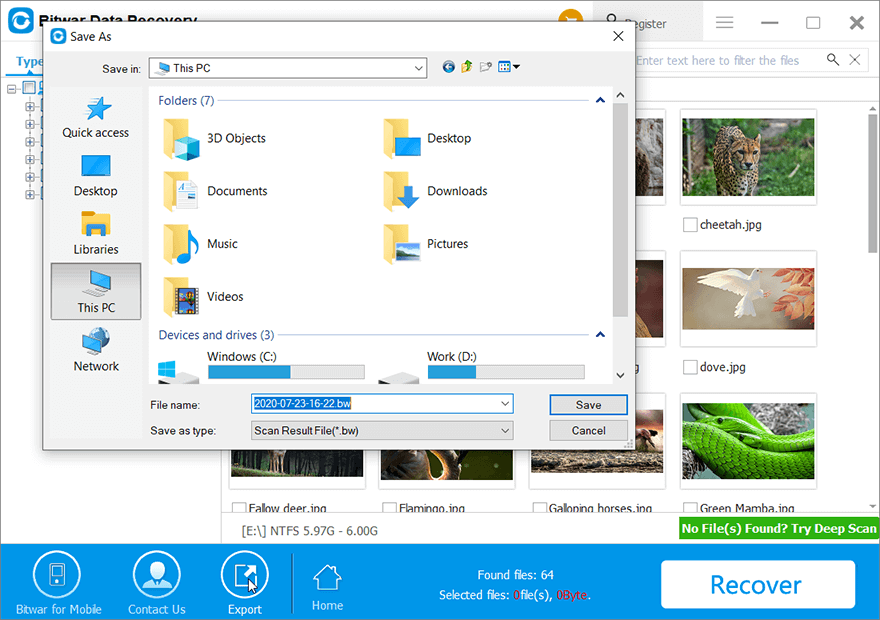
Es gibt auch zwei Möglichkeiten, die gescannten Ergebnisse zu exportieren, wenn Sie versehentlich auf einige Schaltflächen klicken (Nur wenn der Scanvorgang abgeschlossen ist).
- Schließen-Schaltfläche: Ein Fenster öffnet sich und fragt Sie, ob Sie das Programm schließen oder den aktuellen Scanvorgang speichern möchten.
- Home "Button: Ein Fenster öffnet sich und fragt Sie, ob Sie das Ergebnis speichern und zur Startseite zurückkehren möchten, die Ergebnisse weiterhin anzeigen oder direkt zur Startseite zurückkehren möchten.
Anmerkungen: Da das gescannte Ergebnis nur eine zwischengespeicherte Liste der Dateien darstellt, darf der Benutzer das Speicherlaufwerk nicht wiederverwenden, um zu verhindern, dass die verlorenen Daten durch die neuen Daten überschrieben werden. Und nach dem Importieren der exportierten Datei in die Software sollten Benutzer die Vorschauen wie folgt überprüfen: 1. Doppelklicken Sie auf die gewünschte Datei auf der Registerkarte Details. 2. Klicken Sie einmal auf die Dateien auf der Registerkarte Vorschau.
So importieren Sie Scanergebnisse
Schritt 1: Starten Sie das Programm, klicken Sie auf das Importieren Schaltfläche in der unteren linken Leiste auf der Hauptschnittstelle. Und navigieren Sie, um die gespeicherte Scan-Ergebnisdatei zu laden.

Schritt 2: Sie werden zur Scan-Oberfläche weitergeleitet. Hier können Sie auf die gewünschten Dateien doppelklicken, um sie in der Vorschau anzuzeigen, und dann auf die Schaltfläche klicken Genesen Schaltfläche, um die Dateien an einem sicheren Ort zu speichern.
Wenn Sie an anderen leistungsstarken Funktionen interessiert sind Bitwar-Datenwiederherstellung Angebote, Klicken Sie auf die folgenden Links, um mehr zu erfahren.


